
如果您不喜欢路由器附带的Wi-Fi网络名称和密码,只需单击几下即可将其更改为您想要的任何名称和密码。
您的Wi-Fi路由器附带默认网络名称和密码。通常,两者都印在路由器本身的外壳上。更改默认网络名称使您有机会使用比“NETGEAR30”或“Linksys”更个性化的名称。您也可以使用更容易记住的密码。要执行所有这些操作,您需要访问路由器的管理接口。要做到这一点,您首先需要找到网络上路由器的本地IP地址。这是怎么做的。
第一步:查找您路由器的IP地址
大多数路由器都提供基于Web的管理界面,您可以通过键入路由器的本地IP地址通过浏览器访问该界面。您的第一步是找到该IP地址。
注:某些路由器提供不同的管理界面。例如,如果您有一台Apple Airport路由器,您可以使用Mac上的“Airport Utility”来更改其设置。其他路由器制造商提供用于更改设置的智能手机应用程序,一些更昂贵的路由器甚至开始包含内置触摸屏。因此,请务必检查您的路由器的具体说明。
您需要使用浏览器访问路由器的可能性相当高。不过,最好是在电脑上完成这项工作,因为许多路由器没有在智能手机和平板电脑上运行良好的移动优化网络界面。
在运行任何版本Windows的PC上,查找此信息的最快捷方式是在命令提示符下。要打开它,请按Windows+R,键入“cmd”,然后按Enter键。
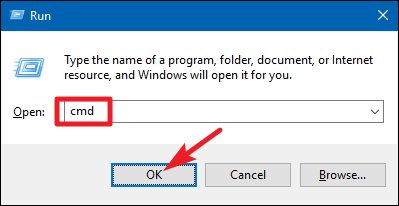
在命令提示符下,键入命令ipconfig,然后按Enter键。在结果中,查找显示当前网络连接的部分。路由器的IP地址显示在“Default Gateway(默认网关)”条目的右侧。
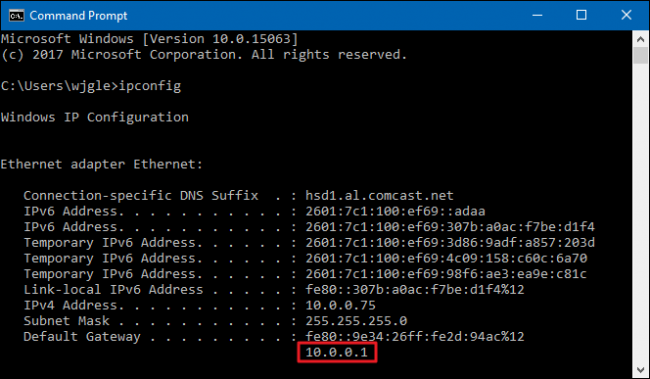
在MacOS中,单击Apple菜单,然后选择“系统首选项”。在系统首选项窗口中,单击“网络”图标,选择您的Wi-Fi或有线以太网连接,然后单击“高级”。
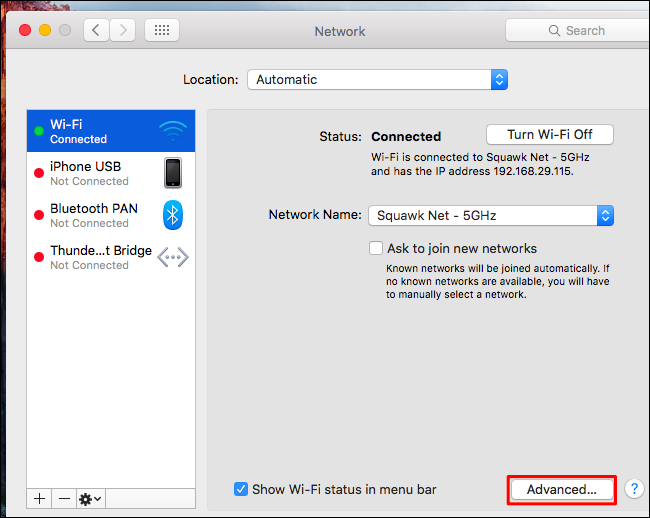
切换到“TCP/IP”选项卡,在“Router”右侧查找路由器地址。
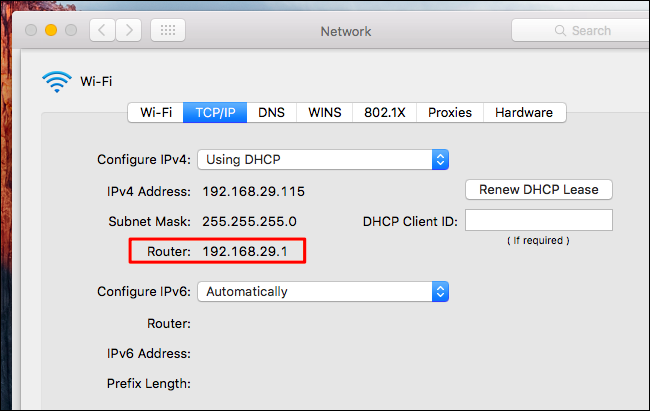
第二步:访问Web界面
接下来,您需要访问路由器的Web接口。打开首选浏览器,在“地址”框中键入您找到的IP地址,然后按Enter键。
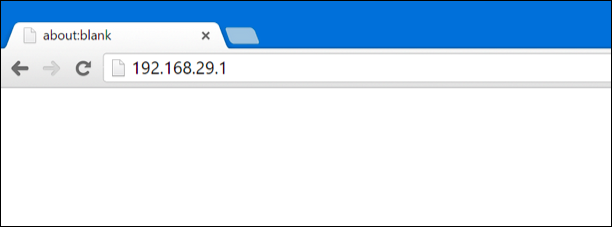
系统将要求您输入路由器的用户名和密码才能登录。如果您以前从未更改过这些凭据,您将使用默认登录凭据。

如果您不确定这些密码是什么,您可以尝试一下。通常,默认密码要么是“admin”,要么就是空白。在某些路由器上,您可能需要输入“admin”作为用户名和空密码,“admin”同时作为用户名和密码,或者“admin”只输入用户名为空的密码。
相关:如何在忘记密码的情况下访问路由器
如果你弄不清楚证件,你可以查一下。你的路由器手册可能有这些信息-尽管大多数路由器都包括PDF格式的手册,而不是打印的手册。您也可以尝试在网络上搜索“默认密码”和您的路由器型号。您也可以尝试访问此页面,它提供了许多不同路由器的默认用户名和密码列表。
而且,如果您设置了自定义密码但记不住,则需要将路由器重置为其默认设置。
第三步:更改Wi-Fi网络名称和密码
登录路由器后,查找Wi-Fi设置。根据您的路由器的不同,这些可能会出现在您看到的第一页上,也可能隐藏在名为“Wi-Fi”、“Wireless”或“Wireless Networks”的部分中。点击一下,你就会找到它。
您将看到一个名为“ssid”或“Network name”的设置。这些是相同的东西-您的无线网络的名称。
相关:Wi-Fi安全:您应该使用WPA2-AES、WPA2-TKIP还是两者都使用?
要更改Wi-Fi密码,请查找名为“Password”、“Passphrase”、“Wireless Key”或“WPA-PSK Key”的设置。不同的路由器使用不同的名称。我们建议使用相当长的无线密码,甚至使用短语而不是单个单词。当您在这里时,请继续并确保您使用的是可用的最安全的身份验证方法。
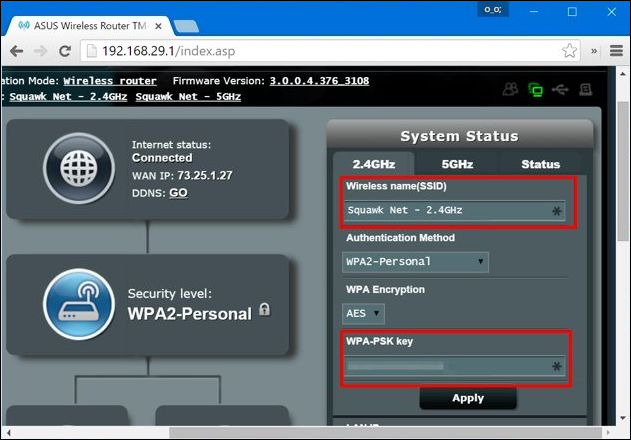
在输入新的Wi-Fi网络名称和密码后,您需要单击“Apply”、“Save”或类似名称的按钮来保存您的设置。
如果您通过Wi-Fi连接到路由器的Web接口,则当路由器关闭旧的Wi-Fi网络并启用新的Wi-Fi网络时,您的设备将断开连接。某些路由器需要完全重新启动才能应用新设置,因此即使您使用有线连接,也可能会丢失与路由器的连接。
路由器设置更改后,您需要将所有无线设备重新连接到新命名的无线网络,并提供新的Wi-Fi密码。在您连接之前,您的设备将无法连接。
相关:如何在无线网络上启用访客AP
根据您的路由器,您实际上可能有多个Wi-Fi网络可以更改。例如,有些网络具有单独的2.4 GHz和5 GHz网络,甚至有单独的访客网络。有关可用选项的详细信息,请检查路由器的设置屏幕。